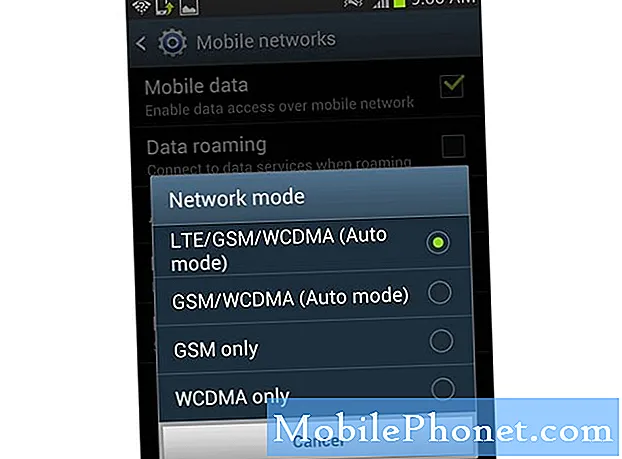Saturs
Fotogrāfijas saglabāšana no īsziņas uz Galaxy S5 ir vienkāršs veids, kā pārliecināties, ka nezaudējat lielisku fotoattēlu no drauga, ģimenes locekļa vai kolēģa. Šī rokasgrāmata parādīs, kā saglabāt fotoattēlu, ko saņemat kā īsziņu uz Galaxy S5.
Samsung Galaxy S5 ir populārs Android viedtālrunis, kurā darbojas jauna Android versija. Ar šo lietotāju var izvēlēties, kādu lietotni viņi vēlas izmantot īsziņām. Šajā rokasgrāmatā mēs pieņemam, ka izmantojat noklusēto ziņu lietotni, ko ietver Samsung. Ja jūs to mainīsiet, process joprojām būs līdzīgs, bet ne tieši tāds pats.
Lasīt: 50 Galaxy S5 padomi, triki un slēptās funkcijas
Fotogrāfijas saglabāšana no īsziņas vai multiziņas (Multimedia Message) saglabā to jūsu foto galerijā, lai jūs varētu to kopīgot Facebook, nosūtīt kā e-pastu vai padarīt to par jaunu fonu. Tas ir pirmais solis, lai saglabātu fotoattēlu un to varētu izmantot ilgtermiņā, kā arī atkārtoti izmantojot jūsu Galaxy S5 fotoattēlu.

Tālāk ir aprakstīts, kā saglabāt fotoattēlu Galaxy S5, ko saņemat kā īsziņu.
Tam būtu jādarbojas ar līdzīgām ierīcēm, piemēram, Galaxy S4 un Galaxy 3 piezīmi, kas izmanto līdzīgu Samsung programmatūru. Tāpat kā daudzas darbības, ir vairāk nekā viens veids, kā to izdarīt, tāpēc mēs parādīsim divus vienkāršākos veidus.
Kā saglabāt fotoattēlu no īsziņas uz Galaxy S5
Kad saņemat īsziņu ar fotoattēlu, ko varat pieskarieties tai, lai redzētu fotoattēla pilnu ekrānu un no turienes jūs varat sākt saglabāšanas procesu.
Pieskarieties mazās diska ikonai augšējā labajā stūrī. Ja jūs neredzat, pieskarieties jebkurai fotoattēla vietai, lai atvērtu izvēlni.
Tas viss ir, lai to saglabātu. Foto tagad ir galaktikas S5 centrā Fotoattēlu galerija sadaļā Lejupielādes.

Ar dažiem pieskārieniem jūs varat saglabāt fotoattēlu no Galaxy S5 ziņojumiem.
Ja kāds jums nosūtīs vairākus fotoattēlus, tos nevar apskatīt un tos visus uzreiz saglabāt. Tā vietā jums būs nepieciešams saglabāt katru fotoattēlu atsevišķi, bet ir ātrāks veids, kā tos saglabāt.
Ja vēlaties saglabāt vairākus fotoattēlus no Galaxy S5 ziņojumiem, jums vajadzētu pieskarieties un turiet fotoattēlu kuru vēlaties lejupielādēt. Tiks atvērta neliela izvēlne. Pieskarieties pie Saglabāt pielikumu.

Tas ir ātrāks veids, kā saglabāt vairākus fotoattēlus.
Tādējādi tiks atvērta neliela izvēlne, kas ļauj izvēlēties pielikumu, kuru vēlaties saglabāt. Pieskarieties lodziņam un pēc tam pieskarieties Save. Tagad jūs varat piešķiriet failam jaunu nosaukumu pirms tā tiek saglabāta Galaktikas S5 galerijā.
Kad fotoattēls ir saglabāts galerijas lietotnē Galaxy S5, varat to kopīgot, izmantojot jebkuru citu tālruņa lietojumprogrammu, atveriet to lietotnē, lai rediģētu fotoattēlu vai izdrukātu to bezvadu printerī. Būtībā to apstrādā tāpat kā fotoattēlu, ko izmantojāt, izmantojot iebūvēto kameru.

Šeit tiek saglabāti saglabātie fotoattēli.
Fotoattēlu lietojumprogrammā atradīsiet sadaļā Lejupielādētais apgabals galerijas kreisajā pusē, kā parādīts iepriekš attēlā. Pieskarieties vienreiz, lai izvēlētos izvēlnes opcijas ekrāna augšpusē, ja tās neredzat. Šeit varat koplietot vai rediģēt fotoattēlu.
Ja jūs vienkārši vēlaties koplietot šo fotoattēlu Facebook, Twitter, citā lietotnē vai pat īsziņā kādam citam, jums pat nav nepieciešams saglabāt fotoattēlu tālrunī.

Izmantojiet šo iespēju, lai koplietotu fotoattēlu, faktiski to nesaglabājot Galaxy S5.
Nospiediet un turiet fotoattēlu izvēlnē Ziņas. Kad tiek parādīta mazā izvēlne pieskarieties Share. tas atver līdzīgu koplietošanas izvēlni, kas ietver sociālās, ziņu un uzglabāšanas lietotnes. Pieskarieties lietotnei kuru vēlaties izmantot.
Tas ir viss, lai saglabātu fotoattēlu no teksta ziņojuma uz Galaxy S5. Lai uzzinātu vairāk, kā izslēgt S Voice uz Galaxy S5.